Basicamente esse repositório serve para ensinar a instalar a biblioteca raylib no wsl do windows, fazendo assim ficar mais fácil usar a lib, sem precisar ficar programando no notepad++. Primeiro teremos os passos de instalar o wsl no win10/11 e depois os passos serão dentro do terminal do Ubuntu.
Basicamente para instalar o terminal linux, teremos apenas que colocar o comando wsl --install no terminal, esse comando irá instalar o wsl, que em resumo é uma maquina virtual que irá rodar uma distro linux dentro do sistema windows, mais informações só clicar aqui.
Com o wsl instalado temos de especificar a distro a ser instalada, no caso o Ubuntu, para isso usamos simplesmente o comando wsl --install -d Ubuntu-22.04, isso irá instalar a distro e irá pedir algumas informações como nome de user e senha, esse será o usuário que você usará no terminal.
Para ver quais outras distros podem ser instaladas é só usar o comando wsl -l -o e executar o comando acima só indicando o nome da distro a ser instalada, mais informações aqui.
Com o Ubuntu instalado no wsl, se você estiver usando apenas o prompt/powershell para acessar ele é só digitar o comando wsl que o terminal irá trocar e ficar semelhante ao da distro escolhida, mas usando o aplicativo Terminal do windows mesmo, que agrupa todos os terminais da maquina, a distro escolhida irá aparecer aqui, como uma opção de janela:

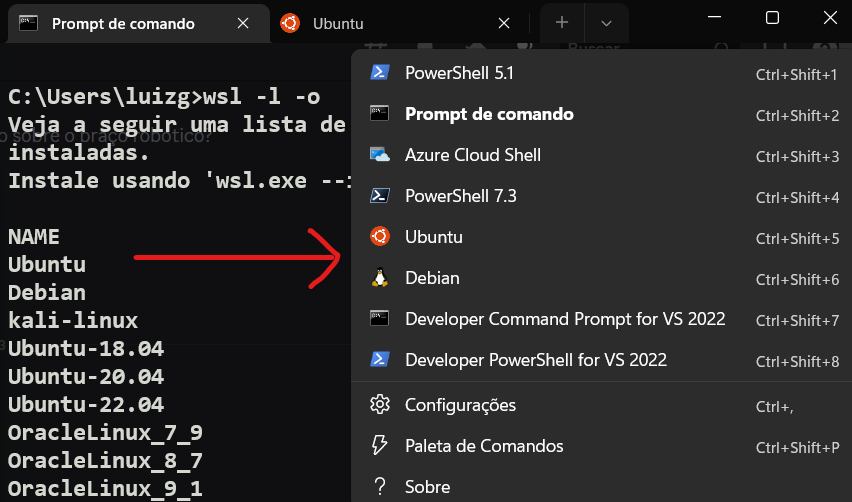 Só clicar no terminal escolhido(no caso da imagem temos instalado o Debian e o Ubuntu) e ele irá abrir uma janela do terminal com o respectivo.
O wsl está instalado mas ele por si só não poderá suportar uma interface gráfica, indispensável para ver como está o jogo desenvolvido em raylib, para usar interfaces gráficas no wsl a microsoft disponibiliza drivers que quando instalados permitem abrir aplicativos de linux no windows pelo wsl, esses drives podem ser encontrados aqui, ,só seguir esse tutorial que vai funcionar.
Em alguns casos não se precisa instalar os drivers só colocar o comando
Só clicar no terminal escolhido(no caso da imagem temos instalado o Debian e o Ubuntu) e ele irá abrir uma janela do terminal com o respectivo.
O wsl está instalado mas ele por si só não poderá suportar uma interface gráfica, indispensável para ver como está o jogo desenvolvido em raylib, para usar interfaces gráficas no wsl a microsoft disponibiliza drivers que quando instalados permitem abrir aplicativos de linux no windows pelo wsl, esses drives podem ser encontrados aqui, ,só seguir esse tutorial que vai funcionar.
Em alguns casos não se precisa instalar os drivers só colocar o comando wsl --update oque vai atualizar o wsl e depois wsl --shutdown para reiniciar o wsl.
Com o drives instalado podemos partir para configurar as coisas no ubuntu e de cara recomendo a quem não é familiarizado com o uso do terminal pesquisar e estudar mais sobre, mas aqui você irá encontrar um geral dos principais comandos, todos obviamente podem ser executados no terminal com wsl.
Além de tudo isso é importante configurar o Visual Studio Code para usar dentro da distro instalada pelo wsl, isso é simples, apenas instalamos a extensão de nome WSL, da própria Microsoft, ela fara a conexão quando inicializarmos o vs no terminal do Ubuntu.
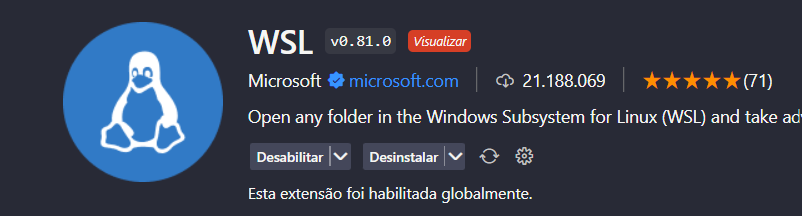
Aqui será explicado como "instalar" a biblioteca raylib, oque não é mais difícil doque instalar o WSL, mas é importante ter algum conhecimento de git e comandos de terminal, já que não se tem uma interface gráfica certinha para ir se guiando; Todos os comendos basicamente foram automatizados por esse repo, mas eles podem ser achados aqui.
Antes de tudo precisamos atualizar o sistema usando o comando sudo apt update && sudo apt upgrade.
Depois disso precisamos instalar 3 coisas no Ubuntu, o git, um pacote com ferramentas "essenciais" para programação e uma forma de se conectar com o vscode, isso pode ser feito pelo comando:
sudo apt install build-essential git wget
Com o git instalado é só você clonar esse repo, com o comando:
git clone https://github.com/Zed201/Projeto_Base_Jogo_IP.git
Depois disso você entra na pasta, com o cd normalmente e pode abrir o vscode, usando o comando code . no terminal, mas basicamente você tem que, dentro da pasta clonada, digitar o comando . ./inst.sh , isso irá iniciar um script que irá instalar tudo oque for preciso, só precisa ser feito uma vez na maquina(no caso por distro).
Uma vez isso feito pode abrir o vscode nessa pasta e executar o comando make e se tudo tiver certo ele irá compilar o código e mostrar um exemplo do uso da raylib.
O arquivo "Makefile" desse repositório servirá para facilitar os comandos de compilação dos códigos que usam raylib, recomendo até dar uma olhada, basicamente usar o comando make fará o código ser compilado, sendo colocado numa pasta chamada Build, e executado; O comando make rm irá excluir essa pasta e o comando make ex irá apenas executar o codigo já compilado.
Os outros arquivos desse repo basicamente são um gitignore básico, quem sabe mexer com git sabe oque ele faz, o index.c que é o codigo de exemplo a ser compilado(inclusive se for mudar o nome de arquivo deve editar o "Makefile" para ele compilar o arquivo certo), esse readme.md e as suas imagens o script .sh que pode ser excluído uma vez que já foi usado.